
Deze software zorgt ervoor dat uw stuurprogramma's blijven werken en beschermt u zo tegen veelvoorkomende computerfouten en hardwarestoringen. Controleer nu al uw chauffeurs in 3 eenvoudige stappen:
- DriverFix downloaden (geverifieerd downloadbestand).
- Klik Start scan om alle problematische stuurprogramma's te vinden.
- Klik Stuurprogramma's bijwerken om nieuwe versies te krijgen en systeemstoringen te voorkomen.
- DriverFix is gedownload door 0 lezers deze maand.
De Amazon Fire Stick is een geweldig apparaat als je je realiseert wat het kan doen.
Tot in de essentie is het een stick die je op je tv aansluit, en hij verandert hem van een traditionele tv in een smart-tv.
Dit betekent dat je nu toegang hebt tot verschillende streamingdiensten, zoals Netflix, Hulu of HBO GO. Meer nog, u kunt ook apps installeren nu op uw tv.
Het heeft echter iets minder vermogen dan de TV Box, waarschijnlijk vanwege het kleinere formaat. Al deze faciliteiten zijn natuurlijk alleen te realiseren als je een Amazon-account hebt.
Als je deze handleiding hebt gelezen, vraag je je waarschijnlijk af hoe je een Amazon Fire Stick helemaal opnieuw kunt opzetten.
Daarom laat deze stapsgewijze handleiding u zien hoe u uw Amazon Fire Stick volledig van A tot Z kunt installeren.
Hoe registreer ik mijn Amazon Fire Stick?
Voordat u zich per se registreert, moet u het apparaat instellen. Daarom moet u controleren of u over alle benodigde hulpmiddelen beschikt:
- Een compatibele TV dat heeft HD of UHD plus een HDMI-poort
- Gelukkig hebben de meeste tv-schermen van tegenwoordig dit
- Een draadloze internetverbinding
- Een Amazon-account.
- U hoeft geen Amazon Prime-klant te zijn om de Amazon Fire TV Stick te gebruiken
- U moet echter wel een gewoon Amazon-account hebben
- Als je er geen hebt, kun je er eenvoudig een maken in latere stappen, bij het instellen van de apparaten
- 2 AAA-batterijen voor je TV Stick-afstandsbediening
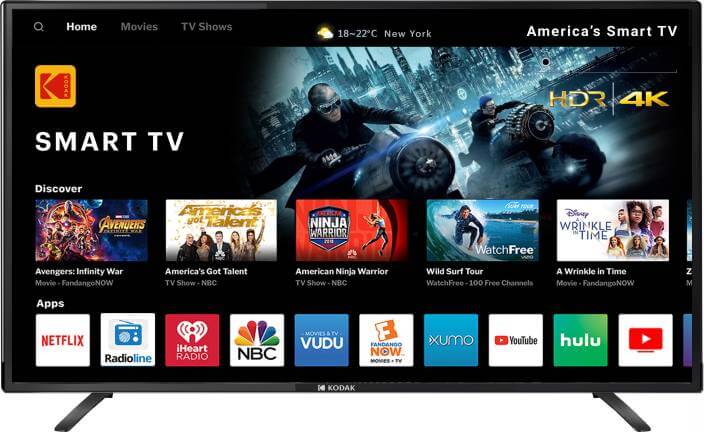
Als je alles hebt wat je nodig hebt, kun je doorgaan met het instellen van je Amazon Fire Stick.
- Sluit de Amazon Fire Stick aan op een stroombron
- Sluit de Fire TV Stick rechtstreeks aan op de HDMI-poort aan de achterkant van je tv
- Zet de tv aan en selecteer het kanaal dat overeenkomt met de poort waarin je de Fire Stick hebt geplaatst
- Plaats de batterijen in je afstandsbediening
- Houd de HUIS knop ingedrukt voor 10 seconden om te koppelen met de Fire Stick
- Volg de instructies op het scherm om uw Fire Stick te verbinden met uw Wi-Fi-netwerk
Om nu uw Fire Stick op uw Amazon-account te registreren, moet u het volgende doen:
- Selecteer Instellingen
- Ga naar Mijn rekening
- Selecteer Registreren
- Voer uw Amazon-accountgegevens als daarom gevraagd wordt
Als je de Fire Stick rechtstreeks bij Amazon hebt besteld, zal hij komen vooraf geregistreerden de bijbehorende naam verschijnt op dit scherm.
Nu je je Fire Stick hebt geregistreerd, ben je helemaal klaar om te genieten van een geheel nieuwe dimensie van multimediastreaming.
Heb je vragen over de Amazon Fire Stick? Laat het ons weten in de comments hieronder.
GERELATEERDE ARTIKELEN DIE U MOET BEKIJKEN:
- Niet genoeg bandbreedte op Amazon Fire Stick? Dit is wat je moet doen
- Amazon Fire Stick kan geen IP-adres verkrijgen? Probeer dit
- Amazon Fire Stick-geluidsproblemen? Dit is wat je kunt doen


